
Registrar una clave y el certificado para comunicación de red
Puede utilizar la IU remota para registrar claves/certificados, certificados de CA y certificados de S/MIME en el equipo desde su ordenador. Designe a un administrador para registrar estos elementos.
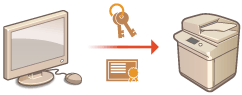
 |
Los métodos de comunicación que se listan a continuación utilizan una clave/certificado o un certificado de CA. Si desea utilizar una clave y un certificado registrados en la comunicación, tiene que especificar la clave y el certificado en las opciones de cada método de comunicación. No obstante, no es necesario especificar un certificado de CA con formato X.509 DER en las opciones de cada método de comunicación. Puede utilizarlo simplemente registrándolo en el equipo. Comunicación cifrada TLS Configurar la clave y el certificado para TLS |
Registrar una clave y certificado
Se pueden registrar claves y certificados (certificados de servidor) a través de la IU remota. Para obtener más información sobre las claves y certificados que se pueden registrar en el equipo, consulte Especificaciones del sistema.
1
Inicie la IU remota.Inicio de la IU remota
2
Haga clic en [Configuración] en la página del portal. Pantalla de la IU remota
3
Haga clic en [Gestión del dispositivo]  [Opciones de clave y certificado].
[Opciones de clave y certificado].
 [Opciones de clave y certificado].
[Opciones de clave y certificado].4
Haga clic en [Guardar clave y certificado...].
5
Haga clic en [Instalar...].
6
Instale la clave y el certificado.
Haga clic en [Examinar...], especifique los archivos (clave y certificado) para instalar y haga clic en [Iniciar instalación].
7
Registre la clave y el certificado.
1 | Seleccione la clave y el certificado que desee registrar y haga clic en [Guardar]. |
2 | Introduzca el nombre de la clave y la contraseña y haga clic en [Bien]. 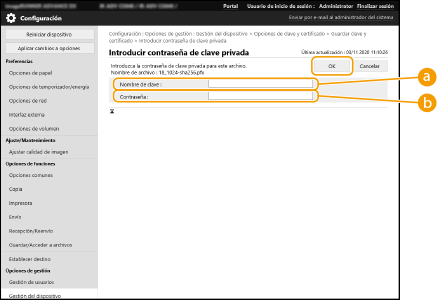  [Nombre de clave] [Nombre de clave]Utilice caracteres alfanuméricos para introducir el nombre de la clave que se ha registrado en el equipo.  [Contraseña] [Contraseña]Utilice caracteres alfanuméricos para introducir la contraseña de la clave privada establecida para el registro del archivo. |
 |
Gestionar claves y certificadosPuede verificar las opciones detalladas o eliminar claves y certificados en la pantalla que aparece en el paso 4. Si aparece Si aparece Haga clic en un nombre de clave para ver la información detallada del certificado. También puede hacer clic en [Verificar certificado] en esta pantalla para comprobar si el certificado es válido. Para eliminar una clave y certificado, seleccione lo que desee eliminar y haga clic en [Eliminar]  [Bien]. [Bien]. |
Registrar un certificado de CA
Hay certificados de CA en formato X.509 DER preinstalados en el equipo. Puede registrar un nuevo certificado de CA si se necesita para alguna función concreta. Para obtener más información sobre los certificados de CA que se pueden registrar en el equipo, consulte Especificaciones del sistema.
1
Inicie la IU remota.Inicio de la IU remota
2
Haga clic en [Configuración] en la página del portal. Pantalla de la IU remota
3
Haga clic en [Gestión del dispositivo]  [Opciones de certificado de CA].
[Opciones de certificado de CA].
 [Opciones de certificado de CA].
[Opciones de certificado de CA].4
Haga clic en [Guardar certificado de CA...].
5
Haga clic en [Instalar...].
6
Instale el certificado de CA.
Haga clic en [Examinar...], especifique el archivo (certificado de CA) para instalar y haga clic en [Iniciar instalación].
7
Registre el certificado de CA.
Seleccione el certificado de CA que desee registrar y haga clic en [Guardar...].
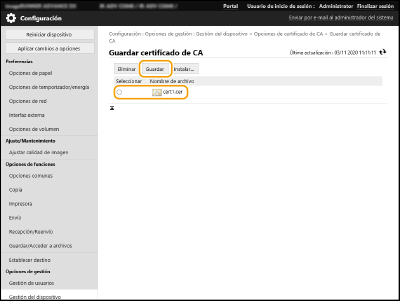
 |
Gestionar certificados de CAPuede verificar las opciones detalladas o eliminar certificados de CA en la pantalla que aparece en el paso 4. Haga clic en Para eliminar un certificado de CA, seleccione lo que desee eliminar y haga clic en [Eliminar]  [Bien]. [Bien]. |
Registrar un certificado de S/MIME
Puede registrar un certificado de clave pública (certificado de S/MIME) para cifrar un correo electrónico/I-fax con S/MIME. Para obtener información sobre los certificados S/MIME que pueden registrarse en el equipo, consulte Especificaciones del sistema. Para obtener información sobre la configuración de las opciones de S/MIME, consulte <Opciones de S/MIME>.
1
Inicie la IU remota.Inicio de la IU remota
2
Haga clic en [Configuración] en la página del portal. Pantalla de la IU remota
3
Haga clic en [Gestión del dispositivo]  [Opciones de certificado S/MIME].
[Opciones de certificado S/MIME].
 [Opciones de certificado S/MIME].
[Opciones de certificado S/MIME].4
Haga clic en [Guardar certificado S/MIME...].
5
Registre el certificado de S/MIME.
Haga clic en [Examinar...], especifique el archivo (certificado de S/MIME) para registrar y haga clic en [Guardar].
 |
Gestionar los certificados de S/MIMEPuede verificar las opciones detalladas o eliminar certificados de S/MIME en la pantalla que aparece en el paso 4. Haga clic en Para eliminar un certificado de S/MIME, seleccione el que desea eliminar y haga clic en [Eliminar]  [Bien]. [Bien]. |